イベント・ログでのイベントの監視
イベント・ログには、すべてのハードウェア/管理イベントの履歴が記録されています。
このタスクについて
イベント・ログには、通知イベントと通知以外のイベントが含まれています。それぞれのイベントの数は、イベント・ログ内の上限である 50,000 件に達するまでは変化します。この時点で、最大 25,000 件の通知イベントおよび 最大 25,000 件の通知以外のイベントがあります。たとえば、イベント・ログにイベントが含まれていない状態で、20,000 件の通知イベントと 30,000 件の通知以外のイベントを受信したとします。次のイベントを受信すると、通知以外のイベントの方が古くても、最も古い通知イベントが破棄されます。最終的には、ログは、それぞれのイベント・タイプが 25,000 件ずつになるように相殺されます。
Lenovo XClarity Administrator は、イベント・ログが最小サイズの 80% に達するとイベントを送出し、イベントと監査ログの合計が最大サイズの 100% に達するとまた別のイベントを送出します。
手順
イベント・ログを表示するには、Lenovo XClarity Administrator メニュー・バーでをクリックし、「イベント・ログ」タブをクリックします。「イベント・ログ」ページが表示されます。
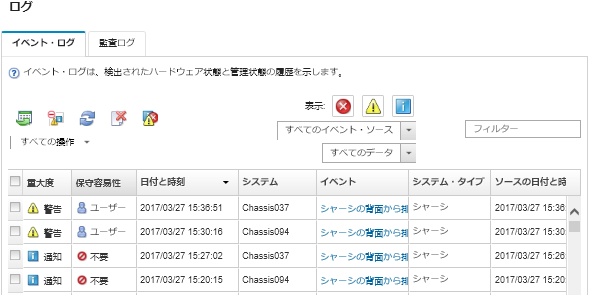
必要なし。サービスを必要としない通知イベントです。
ユーザー。問題を解決するための回復アクションを実行します。
特定のイベントの詳細を表示するには、「イベント」列のリンクをクリックします。イベント、イベントの詳細、およびリカバリー操作を送信したデバイスのプロパティに関する情報が示されたダイアログが表示されます。
サポート。コール・ホーム が Lenovo XClarity Administrator で有効になっている場合、通常、イベントは Lenovo サポート・センター に送信されます。ただし、デバイスに対して同じイベント ID のオープン・サービス・チケットが既に存在する場合は除きます。
コール・ホーム が有効になっていない場合は、サービス・チケットを手動で開いて問題を解決することをお勧めします (ハードウェアの問題に関するサービス要求をLenovo サポート・センターに送信しますを参照)。
結果
イベントのソースを表示するには、「ソース」列のリンクをクリックします。
イベントのリストを更新する。「最新表示」アイコン (
 ) をクリックします。ヒント新しいイベントが検出された場合、イベント・ログは 30 秒ごとに自動的に更新されます。
) をクリックします。ヒント新しいイベントが検出された場合、イベント・ログは 30 秒ごとに自動的に更新されます。イベント・ログのすべてのイベントをクリアするには、を選択します。
- 特定のイベントの詳細を表示する。「イベント」列のリンクをクリックし、「詳細」タブをクリックします。
イベント・ログをエクスポートする。「CSV としてエクスポート」アイコン (
 ) をクリックします。注エクスポートしたログ内のタイムスタンプには、Web ブラウザーに指定された現地時間が使用されます。
) をクリックします。注エクスポートしたログ内のタイムスタンプには、Web ブラウザーに指定された現地時間が使用されます。- 特定のイベントを、イベントが表示されているすべてのページから除外する (イベントの除外を参照)。
- 現在のページに表示されているハードウェアおよび管理イベントのリストを絞り込む。
- 特定の重大度のイベントを表示/非表示にする。ドロップダウン・リストで以下のいずれかのアイコンをクリックします。
- クリティカル・イベント・アイコン (
 )
) - 警告イベント・アイコン (
 )
) - 通知イベント・アイコン (
 )
)
- クリティカル・イベント・アイコン (
- 特定の発生元からのイベントのみを表示する。ドロップダウン・リストから、以下のいずれかのオプションを選択できます。
- すべてのアラート・ソース
- ハードウェア・イベント
- 管理イベント
- 保守が可能なイベント
- 顧客による保守が可能なイベント
- 保守できないイベント
- 特定の日付と時刻のイベントのみを表示する。以下のいずれかに対応するオプションを選択します。
- すべての日付
- 直前の 2 時間
- 直前の 24 時間
- 過去 1 週間
- 過去 1 カ月
- Custom
ヒント「カスタム」を選択した場合、カスタマイズした開始日と現在の日付の間に発生したハードウェアおよび管理イベントをフィルターすることできます。 - 「フィルター」フィールドにテキストを入力して、特定のテキストを含むイベントのみを表示する。
- 列見出しをクリックして、イベントを列でソートする。
- 特定の重大度のイベントを表示/非表示にする。ドロップダウン・リストで以下のいずれかのアイコンをクリックします。